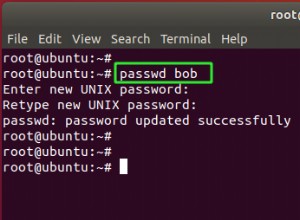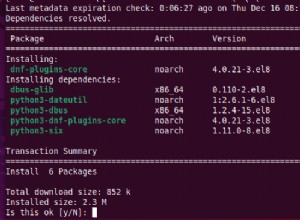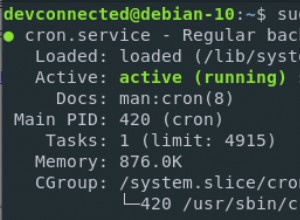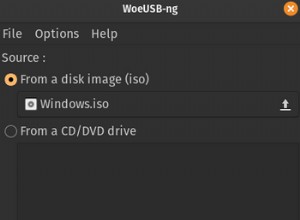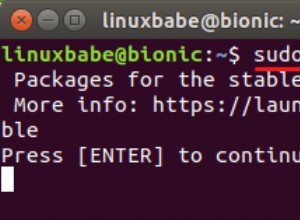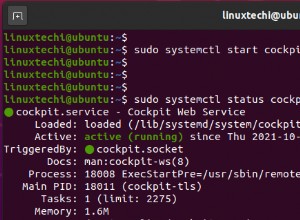Dieses Tutorial zeigt, wie Sie den Unifi Controller auf einem Synology NAS selbst hosten.
Bestimmte Unifi-Geräte sind mit dem Unifi-Betriebssystem vorinstalliert oder können mithilfe eines Cloud-Schlüssels zu einem vorhandenen, nicht unterstützten Unifi-Netzwerk hinzugefügt werden. Es ist jedoch unglaublich einfach, den Unifi Controller auf einem Synology NAS zum Laufen zu bringen. Meiner Meinung nach ist ein Synology NAS eines der besten Geräte, um den Unifi Controller auszuführen, da es im Allgemeinen rund um die Uhr läuft und relativ einfach aktualisiert/gesichert werden kann.
Ich verwende den Unifi Controller auf meinem Synology NAS, seit ich angefangen habe, Unifi-Netzwerkgeräte zu verwenden, und er läuft einwandfrei. Die nachstehenden Anweisungen führen Sie durch den gesamten Prozess und zeigen, wie Sie den Unifi Controller auf einem Synology NAS selbst hosten.
1. Anleitung – Selbsthosten des Unifi Controllers auf einem Synology NAS
1. Stellen Sie sicher, dass das Docker Paket auf Ihrem Synology NAS installiert ist.
2. Erstellen Sie einen Unterordner unter dem Docker-Ordner mit dem Namen Unifi-Controller . Wir werden diesen Ordner in einem späteren Schritt verwenden, um unsere Konfiguration abzubilden.

3. Öffnen Sie Docker , wählen Sie Registrierung aus , suchen Sie nach unifi , und laden Sie dann die neueste Version von jacobalberty/unifi herunter Bild.

4. Nachdem das Bild vollständig heruntergeladen wurde, wählen Sie das Bild aus und doppelklicken Sie dann auf das neu heruntergeladene Bild, um einen neuen Container zu erstellen.

5. Nennen Sie den Container Unifi-Controller , und wählen Sie dann Erweitert aus Einstellungen .

6. Automatischen Neustart aktivieren , und wählen Sie dann Lautstärke aus .

7. Wählen Sie den Unifi-Controller aus Ordner, den wir zuvor erstellt haben, und legen Sie den Bereitstellungspfad als /unifi fest .

8. Im Netzwerk Wählen Sie im Abschnitt Dasselbe Netzwerk wie Docker-Host verwenden aus .

9. Wählen Sie Umgebung und fügen Sie eine neue Umgebungsvariable namens TZ hinzu . Legen Sie den Wert fest um Ihre Zeitzone zu sein.

10. Scrollen Sie nach unten, um BIND_PRIV zu sehen (an niedrigere Ports binden) und RUNAS_UID0 (als root ausführen) Variablen. Diese sind standardmäßig auf „true“ gesetzt, aber weder erforderlich (bind) noch empfohlen (als root ausführen), also setzen Sie beide Werte auf false .

11. Wählen Sie Übernehmen , dann Weiter um den Behälter zu erstellen. Geben Sie dem Container ein paar Minuten Zeit, um ihn zu installieren (haben Sie Geduld da es einige Zeit dauern kann). Wenn Sie die Firewall von Synology verwenden (was empfohlen wird), erstellen Sie eine TCP-Zulassungsregel für die Ports 6789, 8080, 8443, 8843 und 8880. Erstellen Sie eine UDP-Zulassungsregel für die Ports 10001 und 3478.

12. Navigieren Sie mit HTTPS zur IP-Adresse Ihres Synology NAS und Port 8443. HINWEIS:Wenn Sie einen 404-Fehler erhalten, warten Sie etwas länger, da die Einrichtung des Containers möglicherweise noch nicht abgeschlossen ist.
https://SYNOLOGY_NAS_IP:8443
13. Geben Sie Ihrem Controller einen Namen (oder stellen Sie von einem Backup wieder her, wenn Sie ein Backup haben), akzeptieren Sie die Nutzungsbedingungen und wählen Sie Weiter .

14. Wenn Sie sich mit einem Ubiquiti-Konto anmelden möchten, können Sie dies in Schritt 2 tun. Dadurch können Sie über die Unifi-Website (oder mobile Anwendung) auf den Unifi-Controller zugreifen.

15. Wenn Sie lieber alles lokal behalten möchten, wählen Sie Zur erweiterten Einrichtung wechseln Deaktivieren Sie Remotezugriff aktivieren und Verwenden Sie Ihr Ubiquiti-Konto für den lokalen Zugriff , erstellen Sie dann ein lokales Konto.

16. Legen Sie fest, ob Sie die automatische Sicherung aktivieren und Ihr Netzwerk automatisch optimieren möchten.

17. In diesem nächsten Schritt werden die Geräte bestimmt, die darauf warten, konfiguriert zu werden. Wenn die Geräte bereits einem anderen Unifi Controller zugewiesen sind, werden Sie hier keine sehen, aber wenn nicht, sollten Sie eine Liste Ihrer Geräte sehen.

18. Wenn Sie einen Access Point oder eine Kombination aus Router und Access Point (wie die Unifi Dream Machine oder den Unifi Dream Router) einrichten, können Sie hier Ihre Wi-Fi-Einstellungen konfigurieren.

19. Bestätigen Sie Ihre Einstellungen und Fertig . Der Unifi Controller ist jetzt eingerichtet!

Fazit – Hosten Sie den Unifi Controller selbst auf einem Synology NAS
Dieses Tutorial zeigte, wie Sie den Unifi Controller auf einem Synology NAS selbst hosten. Ich verwende den Unifi Controller seit einiger Zeit auf meinem Synology NAS und er läuft einwandfrei! Es ist wichtig um zu verstehen, dass Updates regelmäßig veröffentlicht werden, und Sie sollten die Container-Versionshinweise lesen, um zu sehen, wann Sie Ihren Container aktualisieren möchten.
Vielen Dank, dass Sie sich das Tutorial angesehen haben!